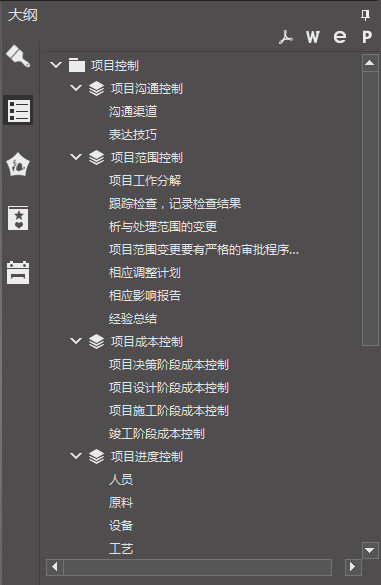以往,在职场中有这样一句话:会用Word的不如会Excel的,会Excel的不如会PPT的。可如今思维导图逐渐成为职场办公的新宠。
PowerPoint作为一款大众化的演示工具,经常被应用于各个场合,无论是会议、教学还是做产品展示,PPT似乎都是第一个浮现在大家脑中的工具。可是,也正因如此,大众早已丧失对它的新鲜感。再加上PPT线性的结构所培育出的大量的充斥着无聊动画、缺乏创意、思路模糊的演示文档,使得用户很难再像以往那样把注意力集中在演讲者和他背后的屏幕上。
而思维导图工具则可以让你有表达、记录、分析想法,并将相关的信息连接到一起,探索更多的可能性,在控制和归纳概念上有极大的帮助。
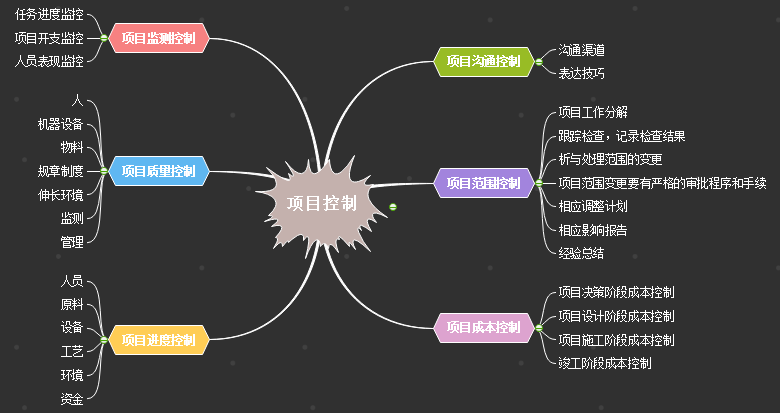
思维导图,通常是用来围绕一个关键词或者思路来梳理思路、设定任务、管理项目的示意图。它能够将思维的路径图形化,条理化,以非线性的方式整合起来,促使头脑风暴式的集思广益能够最终落实成为有组织有计划的任务。
一款强大的思维导图工具,可以帮助你在单一视图中组织想法,而且只需要轻松拖拽图形就可以整理脑图调整思路。其中还可以添加图像、超链接和附件,进行项目管理,管理任务,将想法付诸实践。
思维导图软件自带演示功能
无需借助其他工具,使用思维导图软件自带的幻灯片演示功能,就能将文档呈现出来。在幻灯片预览框中,可以对需要展示的幻灯片随时进行调整。
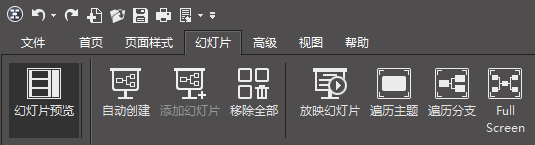
导出为PowerPoint进行演示
通过思维导图软件导出的PPT文件,可以在PPT上进行再次编辑、修改,无需担心没有安装的思维导图软件的电脑无法查看。
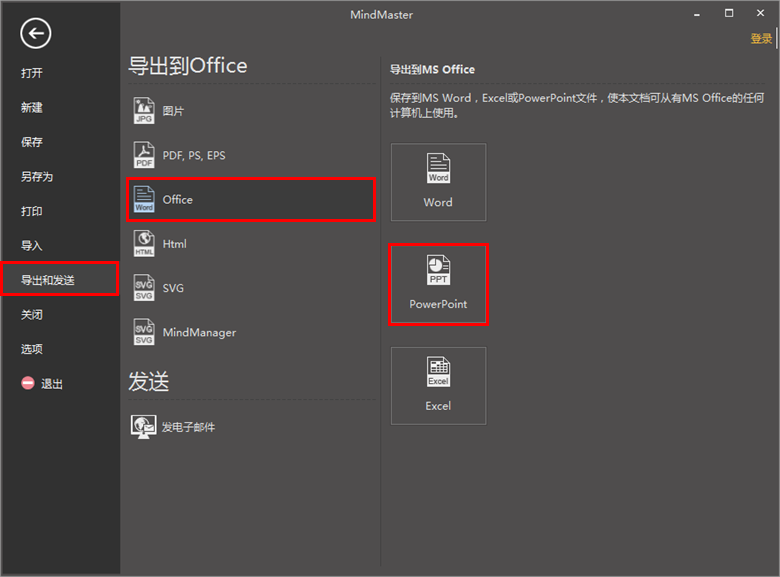
丰富的矢量图形、符号
在很多PPT大师的作品中,经常会使用到一些十分精美的矢量图形,比如说人物、风景、建筑物、各种图表等等。有些人会通过PPT里的“形状”堆叠而成,有些人会去一些专门的网站下载各种模板等等,可事实上正正的高手往往不会这么做,大部分原因就是太慢也过于繁琐。
思维导图工具,就能很好的解决这一问题,软件中内置丰富的矢量图形符号,包含各个领域,比如:商业、教育、人物、时装、食品、自然、动物、交通等等。在绘图的时候,直接双击就可以使用,无需重新下载购买。
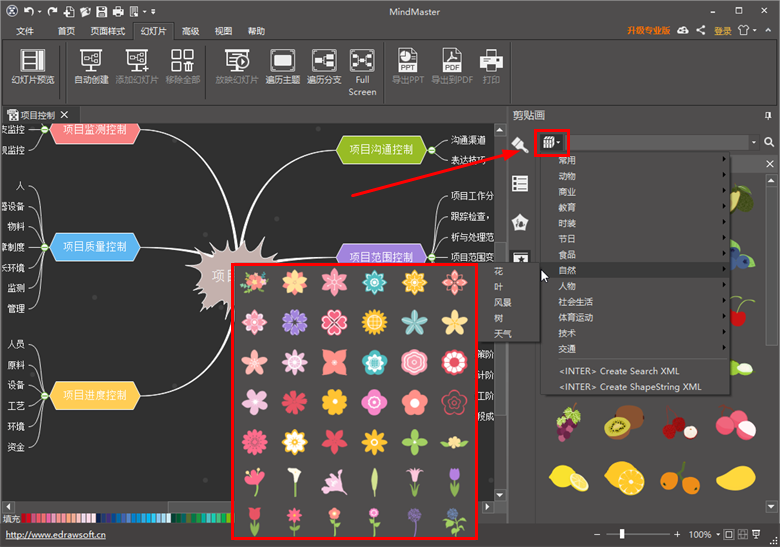
PPT配色工具
以往制作PPT的时候,配色是一个难题,要让整个PPT看起来既专业又有吸引力,单靠PowerPoint里面的模板是远远不够的。但是在思维导图软件中,就不用担心这一点,思维导图软件中不仅提供多种时尚的主题风格,还有大量的PPT模板和例子,一键设置,不用再担心配色单调无味了!
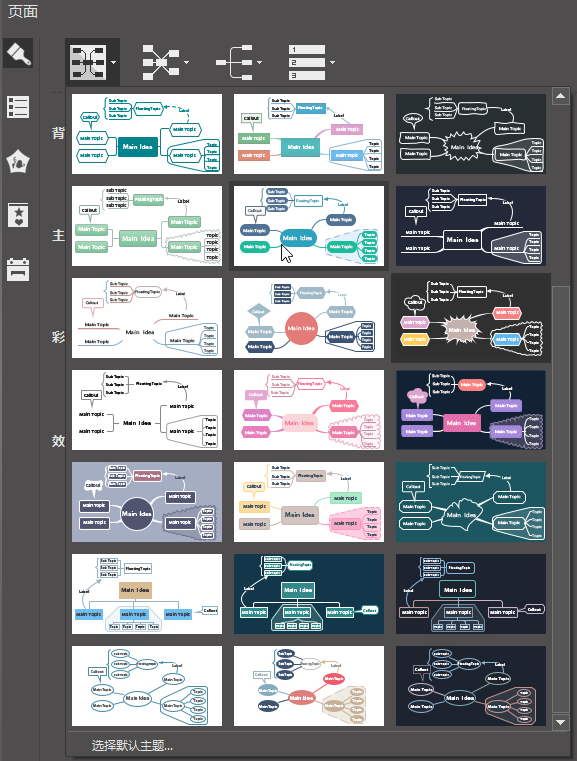
思维导图大纲
有了大纲,可以对整个思维导图一览无余,所有主题将会以目录的形式呈现,子主题会附在主题的下一层级中,各分支的顺序也不会发生改变。